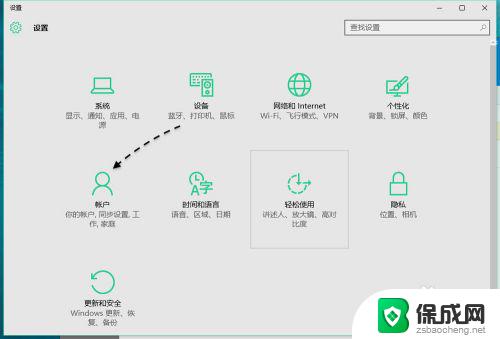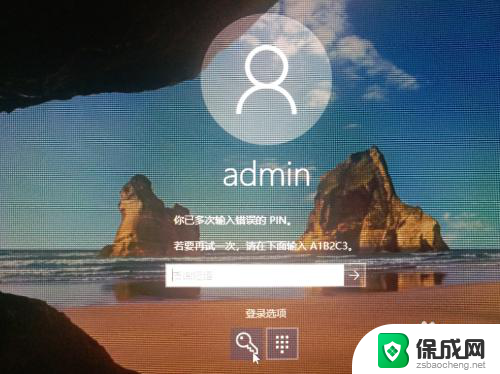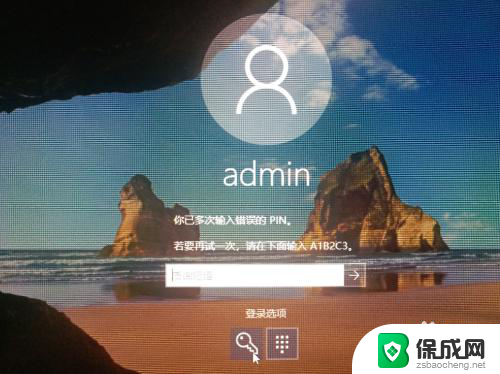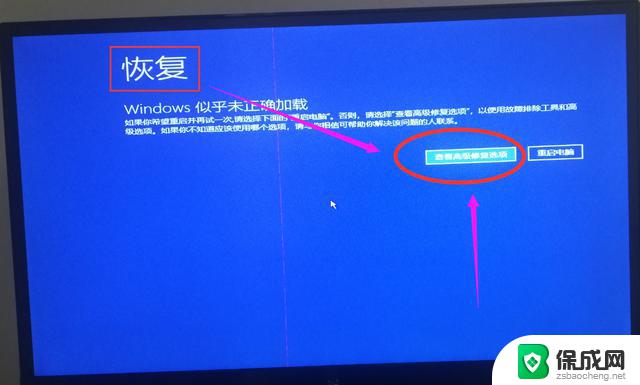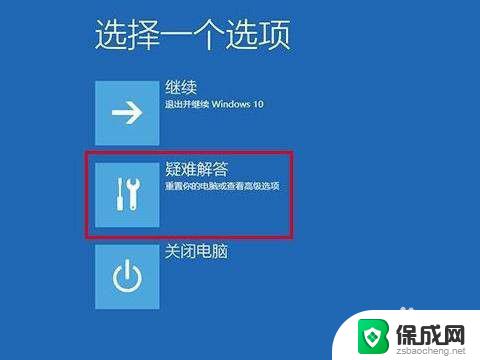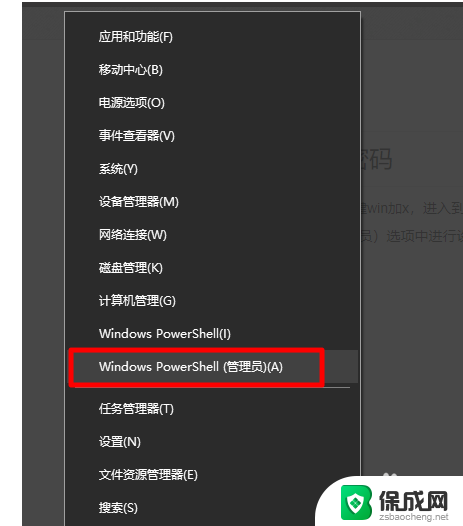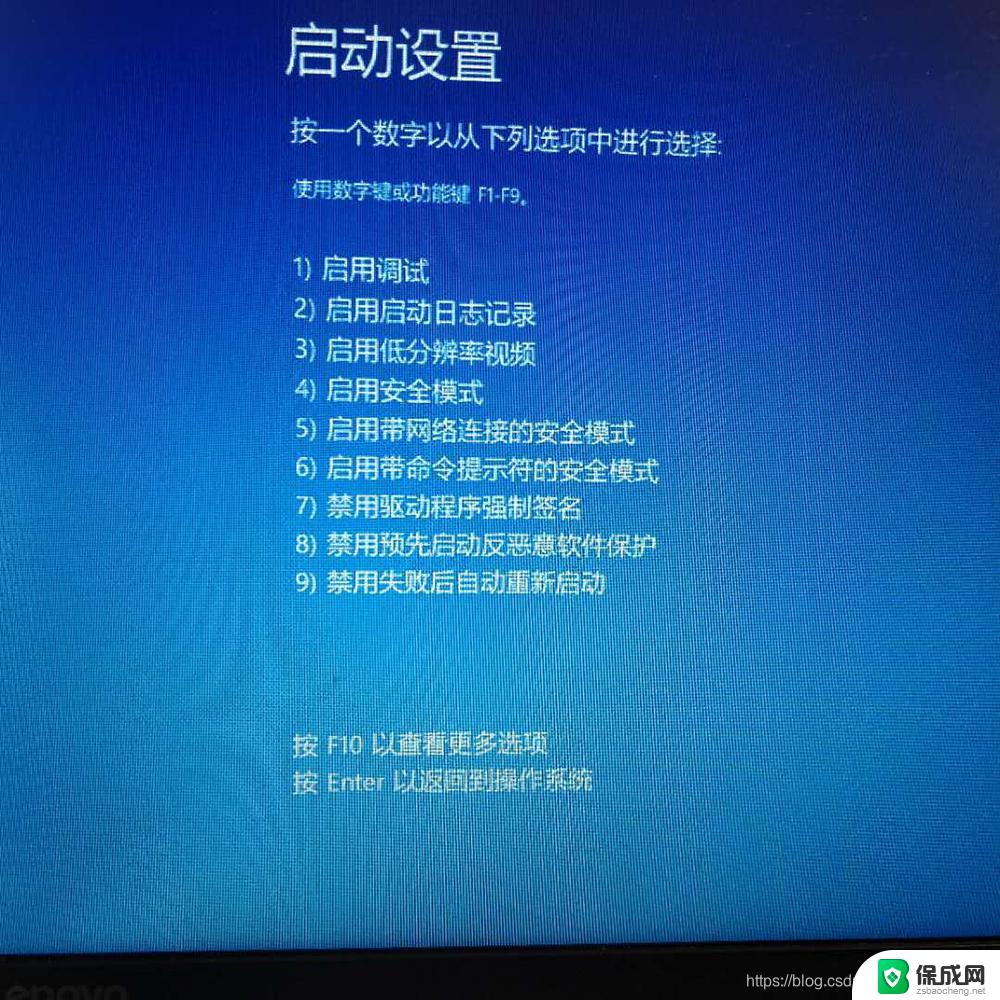windows忘记pin码怎么办 Win10 PIN密码忘记如何取消
当我们使用Windows 10系统时,有时候会遇到忘记PIN密码的情况,这会导致我们无法正常登录系统,那么当您忘记了Windows 10的PIN密码时,该怎么办呢?不要着急下面我们就来介绍一些取消PIN密码的方法,帮助您重新获得系统的访问权限。
方法如下:
1.win10如果使用pin码登录,忘记了。如图提示,可以根据提示来。找回密码(这里不是咗嚛讨论的)
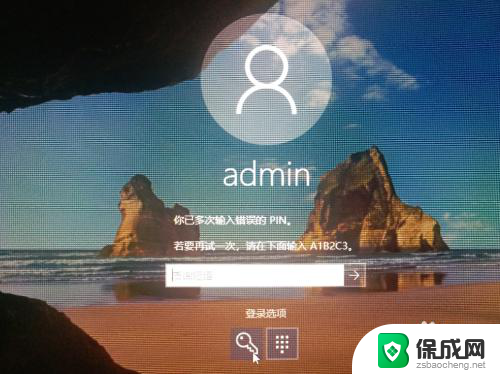
2.忘记PIN码怎么办?方法1.使用系统登录密码,点击钥匙。切换到系统账号密码登录。
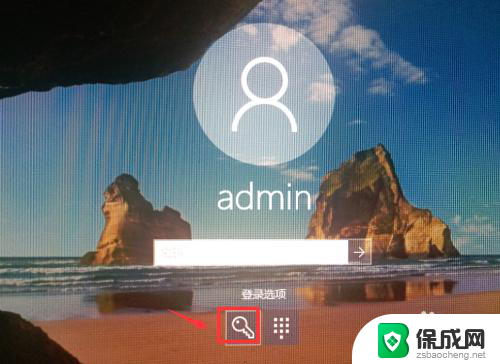
3.如果登录用户的密码也忘记了,点击下方的切换账号。选择其他管理员登录
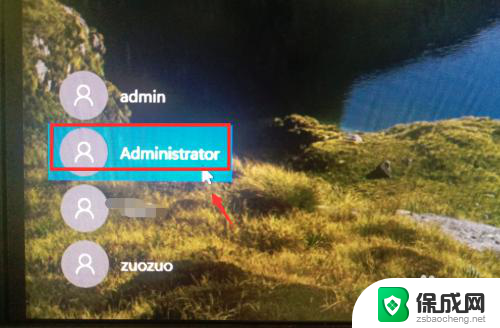
4.登录到其他管理员后,找到计算机管理。
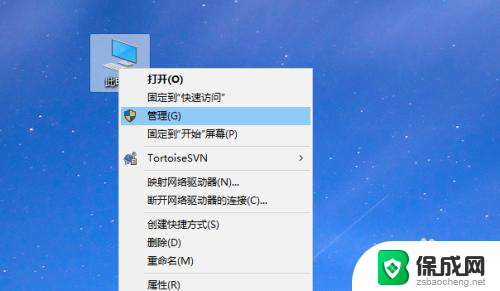
5.进入计算机管理,用户和组。重置刚刚的管理员或用户密码。
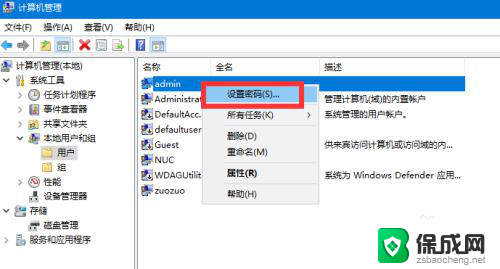
6.取消PIN码接着注销,登录到刚刚的用户账号。点击“更改账号设置”
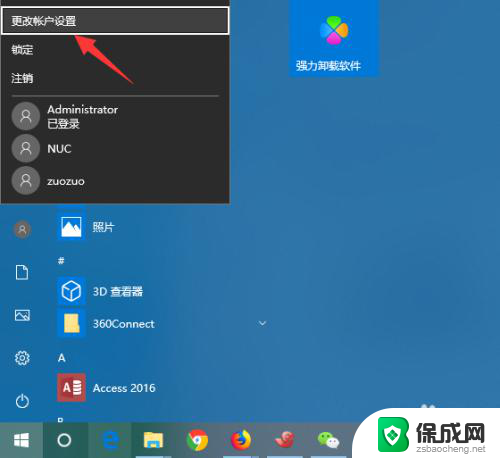
7.进入用户账号信息配置界面,如箭头位置。点击“切换为系统登录账号”
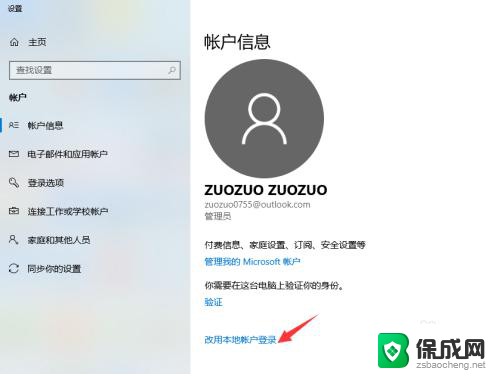
8.然后是微软用户账号验证,输入微软账号密码。
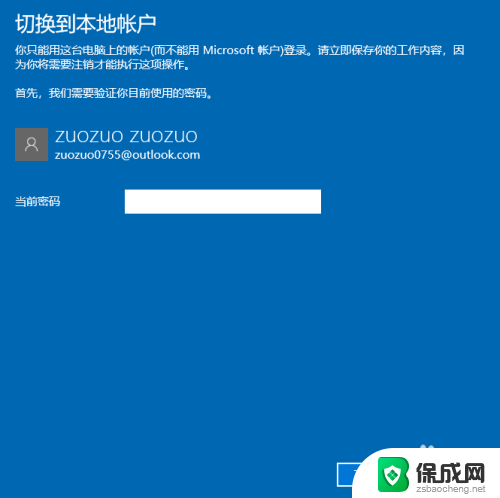
9.设置登录密码接着是配置刚刚的用户名账号和密码。
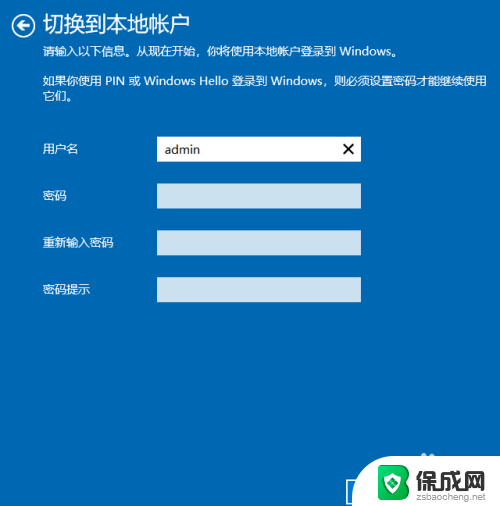
10.配置好之后,注销计算机就取消PIN码登录了。
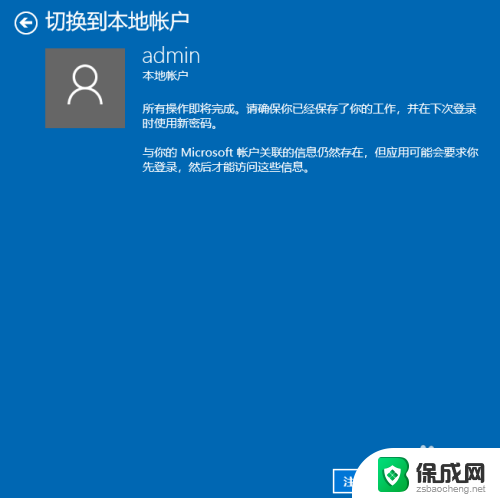
以上是关于忘记 Windows PIN 码后应该怎么办的所有内容,如果你遇到了这种情况,不妨尝试按照以上方法解决,希望这对你有所帮助。